KontrolPack ile Ağ Üzerinden Bilgisayarları Bağlayın/Kontrol Edin

KontrolPack ile ağınızdaki bilgisayarları kolayca kontrol edin. Farklı işletim sistemlerine sahip bilgisayarları zahmetsizce bağlayın ve yönetin.
Bir Ubuntu kullanıcısıysanız ve ağ hızınızın yavaş olduğundan endişe ediyorsanız, performansını test etmeniz gerekir. Ubuntu'da ağ hızınızı kontrol etmenin birçok yolu vardır. Bu kılavuzda, size nasıl yapılacağını göstereceğiz.

Yöntem 1 – Speedtest-cli

Ubuntu'da ağ hızınızı kontrol etmenin belki de en hızlı ve en kolay yolu “Speedtest-cli” aracını çalıştırmaktır. "Speedtest-cli" nedir? Speedtest.net'in yaptığının aynısını yapan bir terminal programıdır: İnternet hızlarınızı kontrol eder.
Ne yazık ki, “Speedtest-cli” uygulaması Ubuntu'ya veya Ubuntu tabanlı herhangi bir işletim sistemine önceden yüklenmemiştir. Bu nedenle, internet hızınızı kontrol etmek için kullanmadan önce programı yüklemelisiniz.
Uygulamayı yüklemek için Linux masaüstünde bir terminal penceresi açın. Bir terminal penceresi açmak için klavyede Ctrl + Alt + T tuşlarına basın . Bundan sonra , programı kurmak için aşağıdaki apt install komutunu kullanın .
sudo apt install speedtest-cli
Program Ubuntu Linux PC'nize yüklendikten sonra, ağ hızınızı kontrol etmek için kullanabilirsiniz. Basit bir test için speedtest-cli komutunu çalıştırın .
en hızlı-cli
Yukarıdaki komutu çalıştırdıktan sonra, terminalde internet hızınızın yazdırıldığını göreceksiniz. Bu çıktıyı daha sonra Ubuntu'da okumak için bir metin dosyasına kaydetmek isterseniz, onu bir metin dosyasına aktarabilirsiniz.
speedtest-cli > ~/my-network-speed.txt
Çıktı metin dosyasını Ubuntu PC'nizde görüntülemek için ana dizininizdeki “my-network-speed.txt” dosyasına tıklayın veya cat ~/my-network-speed.txt dosyasını çalıştırın .
Yöntem 2 – LibreSpeed

LibreSpeed , Ubuntu'da ağ hızınızı kontrol etmenin başka bir yoludur. SpeedTest'e açık kaynaklı bir alternatiftir ve çalıştırmak için Java veya Flash gerektirmez.
Ubuntu'da LibreSpeed'de ağ hızınızı kontrol etmek için aşağıdakileri yapın. İlk olarak, favori web tarayıcınızda yeni bir sekme açın. Açıldıktan sonra LibreSpeed web sitesine gidin.
Web sitesini yükledikten sonra, “Sunucu” açılır menüsünü bulun ve fare ile üzerine tıklayın. Bundan sonra, hızınızı test etmek için size en yakın sunucuyu seçin.
Not: Kuzey Amerika'daysanız NY sunucusunu seçin. Avrupa'da veya başka bir yerdeyseniz, ülkenize en yakın sunucuyu seçin.
Sunucu seçiminizi yaptıktan sonra sayfanın üst kısmında yer alan “Başlat” butonunu bulun ve mouse ile üzerine tıklayın. Bu düğmeyi seçmek, indirme, yükleme ve ping işleminizi test edecektir.
Yöntem 3 – Ping komutu
Ubuntu'da ağ hızınızı test etmenin harika bir yolu Ping aracıdır. Bu araç, LibreSpeed veya SpeedTest-Cli ile yapılanları alır ve sizi sürücü koltuğuna oturtur. Yönlendiricinize veya internetteki herhangi bir sunucuya karşı pinginizi (iki bilgisayar arasındaki hız) test edebilirsiniz.
Neyse ki Ping, Linux'ta en çok kullanılan komut satırı araçlarından biridir ve kullanıcıların önceden yüklemesini gerektirmez. Herhangi bir bilgisayar ile kendi bilgisayarınız arasında pinginizi test etmek için aşağıdakileri yapın.
İlk önce bir terminal penceresi açın. Açıldıktan sonra, ping komutunu herhangi bir IP adresine veya URL'ye karşı kullanabilirsiniz . Örneğin, yerel bir IP arasındaki gecikmeyi test etmek için aşağıdaki komutu çalıştırabilirsiniz.
Not: Ping atmayı planladığınız gerçek IP'yi yansıtmak için aşağıdaki yerel IP'yi değiştirin. Aşağıdaki adres bir örnektir.
192.168.1.1
Alternatif olarak, ağ hızınızı bir web sitesine karşı test edebilirsiniz. Ping için iyi bir kıyaslama Google.com'dur. Niye ya? Google her zaman çalışır, her zaman hızlıdır ve hatırlaması kolaydır. Google'a ping atmak için aşağıdaki komutu girin.
google.com'a ping at
Sürekli bir ping akışına sahip olmak yerine bir web sitesine veya IP adresine yalnızca birkaç kez ping atmak mı istiyorsunuz? -c komut satırı anahtarını kullanarak bunu kolayca yapabilir ve istediğiniz ping sayısını belirleyebilirsiniz.
Örneğin, Google'a tam olarak beş kez ping atmak için aşağıdaki komutu çalıştırın.
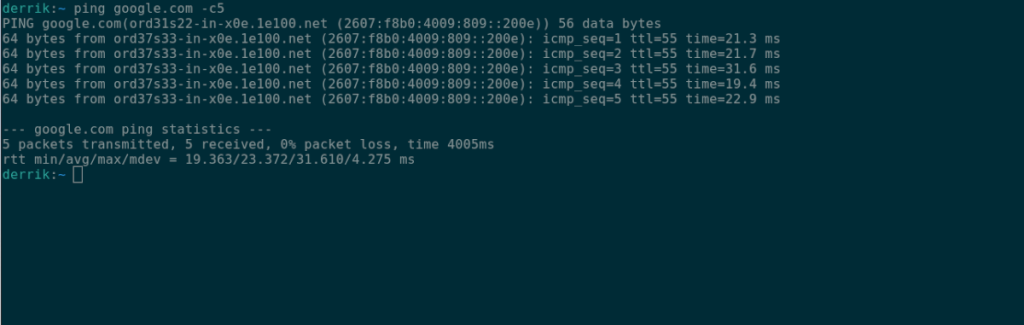
ping -c5 google.com
Son olarak, ping'lerinizi bir metin dosyasına kaydetmek isterseniz, bunları bunun gibi bir metin dosyasına aktarabilirsiniz.
ping-websitem.com > ~/ping.txt
Yöntem 4 – Fast.com
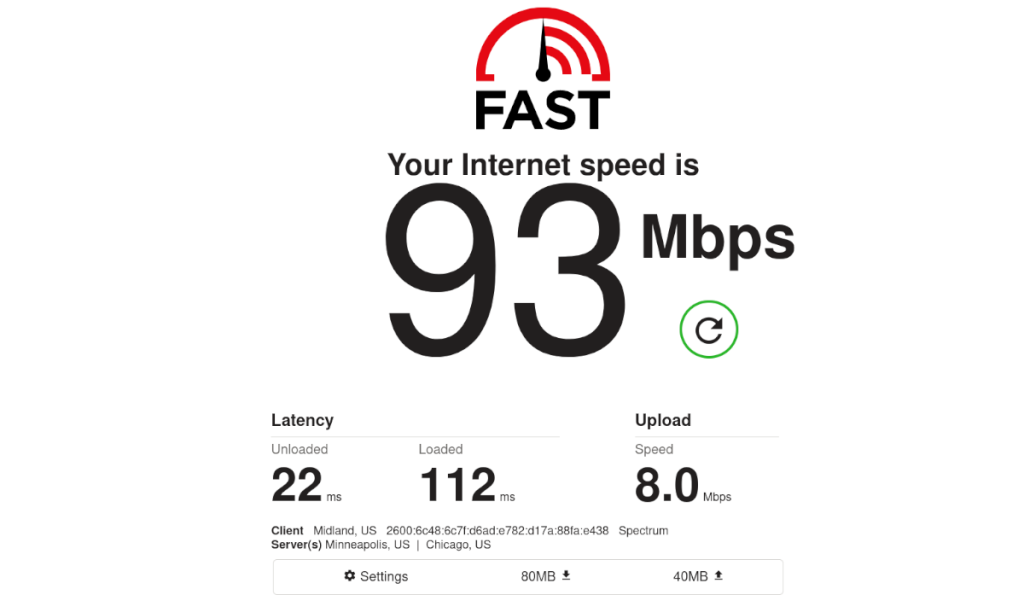
Fast.com , Ubuntu'da ağ hızınızı test edebileceğiniz başka bir yerdir. Ancak SpeedTest-Cli veya LibreSpeed'den farklı olarak Fast.com, ağ hızı testinin nasıl çalıştığına aşina olmayan kullanıcılara hitap eder.
Ubuntu kullanıyorsanız ve ele aldığımız bu diğer araçlar biraz kafa karıştırıcıysa, Fast.com tam size göre. İşte nasıl kullanılacağı. İlk önce Fast.com'u açın. Açıldığında, anında megabayt/saniye olarak gösterilen bir hız testi alırsınız.
Fast.com'dan hız testi sonuçları hakkında daha fazla bilgi için “Daha fazla bilgi göster” düğmesine tıklayın. "Gecikme", "yükleme" vb. bilgileri göreceksiniz.
KontrolPack ile ağınızdaki bilgisayarları kolayca kontrol edin. Farklı işletim sistemlerine sahip bilgisayarları zahmetsizce bağlayın ve yönetin.
Tekrarlanan görevleri otomatik olarak gerçekleştirmek ister misiniz? Bir düğmeye defalarca manuel olarak tıklamak yerine, bir uygulamanın
iDownloade, kullanıcıların BBC'nin iPlayer hizmetinden DRM içermeyen içerikleri indirmelerine olanak tanıyan platformlar arası bir araçtır. Hem .mov formatındaki videoları hem de .mov formatındaki videoları indirebilir.
Outlook 2010'un özelliklerini ayrıntılı olarak ele aldık, ancak Haziran 2010'dan önce yayınlanmayacağı için Thunderbird 3'e bakmanın zamanı geldi.
Herkesin ara sıra bir molaya ihtiyacı vardır. Eğer ilginç bir oyun oynamak istiyorsanız, Flight Gear'ı deneyin. Flight Gear, ücretsiz, çok platformlu ve açık kaynaklı bir oyundur.
MP3 Diags, müzik koleksiyonunuzdaki sorunları gidermek için en iyi araçtır. MP3 dosyalarınızı doğru şekilde etiketleyebilir, eksik albüm kapağı resmi ekleyebilir ve VBR'yi düzeltebilir.
Google Wave gibi, Google Voice da dünya çapında büyük ilgi gördü. Google, iletişim kurma biçimimizi değiştirmeyi amaçlıyor ve
Flickr kullanıcılarının fotoğraflarını yüksek kalitede indirmelerine olanak tanıyan birçok araç var, ancak Flickr Favorilerini indirmenin bir yolu var mı? Son zamanlarda
Örnekleme Nedir? Vikipedi'ye göre, "Bir ses kaydının bir kısmını veya örneğini alıp onu bir enstrüman veya müzik aleti olarak yeniden kullanma eylemidir."
Google Sites, kullanıcıların web sitelerini Google'ın sunucusunda barındırmasına olanak tanıyan bir Google hizmetidir. Ancak bir sorun var: Yedekleme için yerleşik bir seçenek yok.



![FlightGear Uçuş Simülatörünü Ücretsiz İndirin [İyi Eğlenceler] FlightGear Uçuş Simülatörünü Ücretsiz İndirin [İyi Eğlenceler]](https://tips.webtech360.com/resources8/r252/image-7634-0829093738400.jpg)




